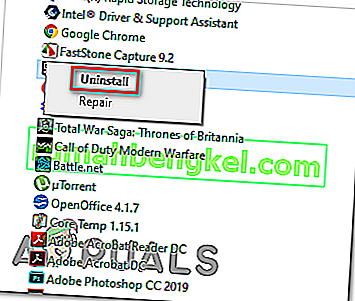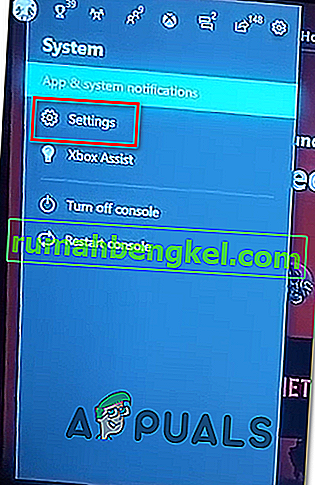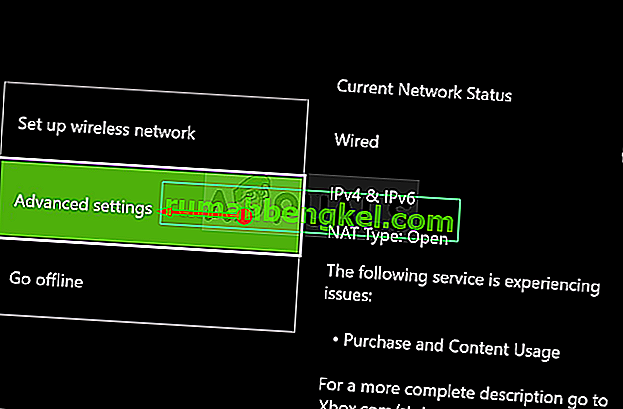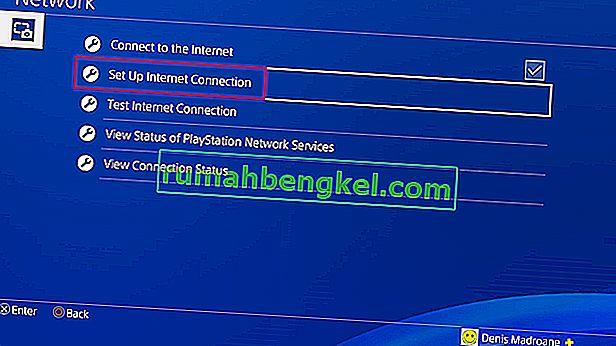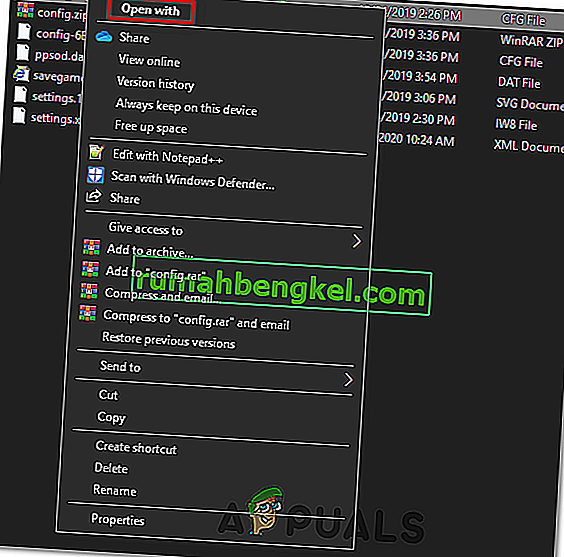Se informa que el código de error 90002 (se perdió la conexión con el servidor) ocurre en Final Fantasy XIV mientras algunos usuarios están jugando activamente (a intervalos aleatorios). La mayoría de los usuarios afectados informan que el error no ocurre en la pantalla inicial o durante el menú de creación de personajes.

Resulta que hay varias causas diferentes que podrían terminar causando este código de error en particular:
- Inconsistencia común de IP / TCP : uno de los problemas más comunes que pueden terminar causando este problema es un problema con su dirección IP asignada actualmente o una inconsistencia con el protocolo de control de transmisión. Si este escenario es aplicable, debería poder solucionar el problema reiniciando o restableciendo su enrutador.
- Nota del ISP de nivel 3 : si está utilizando un ISP menos conocido, es probable que la conexión directa que está experimentando actualmente con Final Fantasy se deba a un retraso significativo o pérdida de paquetes entre usted y el servidor. En este caso, el uso de una VPN debería permitirle aliviar estos síntomas.
- La descarga de envío grande está habilitada : resulta que esta configuración del adaptador de red que se supone que evita que un protocolo de nivel superior como TCP divida paquetes grandes en paquetes más pequeños de encabezados individuales podría terminar interfiriendo con la estabilidad de Final Fantasy XVI. En este caso, debería poder resolver este problema accediendo a la configuración del adaptador de red y desactivando la función de descarga de envío grande.
- Archivos del juego dañados : también es posible que vea este código de error debido a un paquete con formato incorrecto o incorrecto que se está enviando. Esto podría terminar rompiendo la conexión con el servidor del juego si el servidor del juego decide rechazarlo. Si este escenario es aplicable, debería poder solucionar este problema reinstalando el juego y todos los componentes asociados.
- Desactivación de Avast Firewall : si está utilizando Avast Firewall o Avast AV como un paquete de protección de terceros, es posible que vea este error debido a un conflicto entre el paquete de seguridad y el megaservidor de Square Enix. En este caso, debería poder resolver el problema deshabilitando la protección en tiempo real o desinstalando la herramienta de terceros por completo.
- DNS inconsistente : si su computadora está utilizando actualmente un DNS asignado automáticamente, su rango podría contribuir a algunas incompatibilidades con el mega servidor FFXIV. En este caso, debería poder resolver este problema haciendo el cambio al DNS proporcionado por Google.
- El enrutador no es compatible con UPnP : si estás utilizando un modelo de enrutador más antiguo que no es compatible con UPnP, es posible que debas modificar el archivo de configuración principal de Final Fantasy IV para ignorar esta tecnología cuando te conectes al megaservidor del juego.
Método 1: Reiniciar Restablecer su enrutador
Según algunos usuarios afectados, este problema también puede ser causado por una inconsistencia de IP o TCP con su enrutador. Si este escenario es aplicable, debería poder solucionar el problema realizando un simple reinicio del enrutador. En circunstancias más graves, es posible que debas reiniciar el enrutador para resolver el error 90002 en Final Fantasy XIV.
Varios usuarios afectados han confirmado que una de las dos operaciones que estamos a punto de mostrar les permitió eliminar el problema.
Comience con un simple reinicio del enrutador presionando el botón de encendido en la parte posterior del dispositivo de red o desconectando físicamente el cable de alimentación de su enrutador.
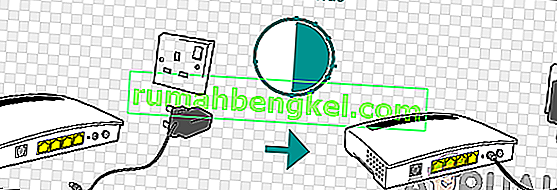
Después de hacer esto, espere al menos 30 segundos para asegurarse de que los capacitores de potencia estén completamente drenados.
Una vez que hagas esto, enciende tu enrutador una vez más, espera a que se restablezca la conexión a Internet, luego inicia Final Fantasy XIV una vez más y mira si aún terminas viendo el error 90002 .
Si lo hace, debe avanzar con un reinicio del enrutador. Pero antes de hacerlo, tenga en cuenta que esta operación también puede anular algunas configuraciones personalizadas que podría haber establecido previamente. Esto incluye credenciales personalizadas y puertos reenviados que posiblemente haya configurado previamente.
Nota: Dependiendo de su enrutador, esto también podría restablecer la credencial de ISP que su enrutador está almacenando actualmente, así que esté preparado para insertarlos nuevamente una vez que se complete el procedimiento de restablecimiento.
Si está preparado para reiniciar el enrutador, dirija su atención hacia la parte posterior de su enrutador y use un objeto puntiagudo para mantener presionado el botón de reinicio de su dispositivo de red. Manténgalo presionado hasta que vea todos los LED frontales parpadeando a la vez. Una vez que esto suceda, suelte el botón de reinicio y vuelva a insertar las credenciales si su enrutador lo exige.

Una vez que se complete la operación y se restablezca la conexión a Internet, repita la acción que anteriormente estaba causando el error en Final Fantasy para ver si el problema ahora está resuelto.
En caso de que siga viendo el mismo error 90002 después de perder la conexión de red, continúe con la siguiente solución potencial a continuación.
Método 2: usar una VPN para evitar el nodo ISP de nivel 3 (si corresponde)
Al observar el código de error, el error se puede traducir esencialmente como " El servidor o una nota más inmediata cortó su conexión" . Si no enfrenta un problema similar con otros juegos o aplicaciones, debe dirigir su atención hacia su ISP.
Si no está utilizando un ISP (Proveedor de servicios de Internet) premium, es probable que obtenga estas conexiones directas con Final Fantasy debido a un retraso significativo o pérdida de paquetes entre usted y el servidor. Un nodo de nivel 3 o un nodo de proveedor igualmente de mala reputación que se interpone entre usted y el servidor del juego podría estar causando este problema.
En caso de que este escenario sea aplicable, puede ponerse en contacto con su ISP y pedirle que mejore la situación o puede usar un servicio VPN para evitar la Nota del ISP.
Si ya tienes una VPN favorita, configúrala y habilítala justo antes de intentar conectarte al servidor de juegos de Final Fantasy XIV.
En caso de que no tenga un favorito y esté buscando instrucciones sobre cómo configurar un cliente VPN gratuito, siga las instrucciones a continuación:
Nota : Las instrucciones a continuación lo guiarán a través del proceso de uso del plan gratuito de Hide.Me VPN . Si está buscando utilizar otras alternativas de VPN, simplemente elija una de nuestra lista de las mejores VPN para juegos .
- Acceda a la página de descarga oficial de Hide.Me VPN y haga clic en el botón Descargar .

- En la siguiente pantalla, haga clic en el botón Registrarse, luego continúe y descargue la versión gratuita de Hide.me para Windows .
- Una vez que llegue al siguiente mensaje, ingrese su dirección de correo electrónico, luego presione Entrar para completar el registro.

Nota: Tenga en cuenta que necesitará una dirección de correo electrónico válida para completar el proceso de instalación.
- Una vez finalizada la operación, acceda a su casilla de correo electrónico, busque el correo de verificación de Hide.me y haga clic en el enlace de verificación para confirmar el registro.
- Después de completar con éxito el proceso de verificación, haga clic en Crear cuenta en el siguiente menú.

- Una vez que se complete la operación, vaya a Precios> Gratis y haga clic en Aplicar ahora para elegir el plan gratuito.

- Una vez que el plan gratuito esté habilitado correctamente, vaya a la sección Descargar y haga clic en el cuadro Descargar ahora que está asociado con la versión de Windows que está utilizando.

- Tan pronto como finalice la descarga, haga doble clic en el instalador, luego siga las instrucciones en pantalla para completar la instalación de la versión de nivel de sistema de Hide.Me.

- Una vez finalizada la instalación, utilice las credenciales que confirmó en el paso 4 para iniciar sesión.
- Finalmente, haga clic en Iniciar su prueba gratuita , luego seleccione una ubicación y espere a que se aplique la conexión VPN.
- Inicie Final Fantasy XIV y vea si la operación ya está completa.
Método 3: deshabilitar la descarga de envío grande
Resulta que este problema también puede ocurrir debido a una configuración de Adaptador de red denominada Descarga de envío grande . Se supone que esta función de red evita que los protocolos de nivel superior, como TCP, dividan paquetes grandes en una serie de paquetes más pequeños con encabezados individuales. En general, esto es bueno para optimizar el rendimiento de la red, pero los MMO (incluido Final Fantasy XIV) tienden a desencadenar desconexiones aleatorias mientras esta función está habilitada.
Varios usuarios afectados han confirmado que logran solucionar el problema accediendo a la configuración del adaptador de red y deshabilitando la función de descarga de envío grande para IPV4 e IPV6.
Para hacer esto, siga las instrucciones a continuación:
- Presione la tecla de Windows + R para abrir un cuadro de diálogo Ejecutar . A continuación, escriba 'ncpa.cpl' dentro del cuadro de texto, luego presione Entrar para abrir el menú Conexión de red .
- Dentro del menú Conexiones de red , haga clic derecho en su red ethernet activa y haga clic en Propiedades en el menú contextual.
- Dentro del menú Propiedades de Ethernet , seleccione la pestaña Redes y haga clic en Configurar (en Conectar usando)
- Una vez que llegue al menú Propiedades del controlador , seleccione la pestaña Avanzado en el menú horizontal en la parte superior, seleccione Descarga de envío grande v2 (IPv4) en el menú Propiedades , luego establezca su valor en Desactivado.
- Repita lo mismo con la propiedad Large Send Offload v2 (IPv6) , luego haga clic en Ok para guardar los cambios.
- Reinicie su computadora y vea si la operación ahora está arreglada.
En caso de que continúe ocurriendo el mismo problema, pase a la siguiente solución potencial a continuación.

En caso de que este método no sea aplicable, vaya a la siguiente solución potencial a continuación.
Método 4: reinstalar el juego
Como han confirmado algunos usuarios afectados, el error FFXIV 90002 también puede ocurrir debido a un paquete mal formado o defectuoso que se está enviando y termina rompiendo la conexión con el servidor del juego. Puede ser una acción genérica como el movimiento de un personaje o puede ser algo más esporádico. Cualquiera que sea el caso, si el servidor de juegos de FFXIV detecta un paquete posterior, terminará la conexión.
Si este escenario es aplicable, debería poder solucionar este problema reinstalando el juego a través de los canales oficiales. Siga las instrucciones a continuación para hacerlo:
- Presione la tecla de Windows + R para abrir un cuadro de diálogo Ejecutar . A continuación, escriba 'appwiz.cpl' y presione Entrar para abrir la pantalla Programas y características .

- Dentro de la pantalla Programas y características , desplácese hacia abajo por la lista de elementos instalados y busque la entrada asociada con la instalación de Final Fantasy XIV . Cuando lo vea, haga clic derecho sobre él y elija Desinstalar en el menú contextual recién aparecido.
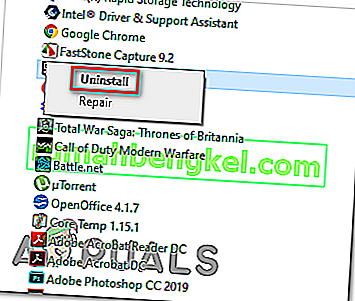
- Dentro de la pantalla de desinstalación, siga las instrucciones en la pantalla de desinstalación para completar el procedimiento.
- Una vez que se complete la operación, reinicie su computadora y proceda con la reinstalación del cliente de Final Fantasy XIV.
- Una vez completada la instalación, inicie el juego una vez más y vea si el problema está resuelto.
En caso de que continúe ocurriendo el mismo problema, pase a la siguiente solución potencial a continuación.
Método 5: deshabilitar Avast Firewall (si corresponde)
Según varios usuarios afectados, este problema también puede ocurrir debido a un conflicto del juego con Avast Firewall. Este conflicto se informó por primera vez en abril y, hasta ahora, ni Avast ni Square Enix han publicado una solución para este problema.
Algunas investigaciones realizadas por usuarios de FFXIV conocedores de la tecnología han revelado que AVast termina cometiendo un error al recibir el tráfico de red sin procesar de FFXIV al acceder a este mismo tráfico.
Si este escenario es aplicable y de hecho está utilizando Avast Firewall, es posible que deshabilitarlo no resuelva el problema, ya que se mantendrán las mismas reglas de seguridad.
Puede intentar hacerlo desactivando la protección en tiempo real a través del menú de la barra de tareas, pero muchos usuarios afectados han informado que esto no fue suficiente.

La única forma confirmada de resolver este conflicto es desinstalar la suite de terceros por completo:
- Presione la tecla de Windows + R para abrir un cuadro de diálogo Ejecutar . A continuación, escriba 'appwiz.cpl' y presione Entrar para abrir el menú Programas y características .

- Dentro del menú Programas y características , desplácese hacia abajo por la lista de programas instalados y busque el antivirus que cree que podría estar causando problemas con Final Fantasy XIV.
- Una vez que lo vea, haga clic derecho sobre él y elija Desinstalar en el menú contextual.

- En la pantalla de desinstalación, siga las instrucciones de desinstalación para completar el proceso y luego reinicie su computadora.
- Una vez que se complete el siguiente inicio, inicie el juego una vez más y vea si el código de error 90002 ahora se resuelve.
Método 6: cambiar al DNS de Google
Resulta que este código de error también puede ocurrir debido a una inconsistencia de DNS (Sistema de nombres de dominio) que inhibe la capacidad de su PC para conectarse al mega servidor FFXIV.
Varios usuarios afectados han informado que lograron solucionar el problema haciendo el cambio del DNS predeterminado al DNS proporcionado por Google. Hacer este cambio terminará resolviendo la mayoría de los problemas causados por un DNS inconsistente.
Sin embargo, ten en cuenta que los pasos para hacerlo serán diferentes según la plataforma en la que juegues a Final Fantasy XIV. Debido a esto, hemos creado 3 guías diferentes (una para cada plataforma donde este juego está disponible).
Si desea realizar el cambio al DNS de Google, siga una de las subguías a continuación:
A. Uso de DNS de Google en Xbox One
- En el tablero principal de Xbox , presione el menú de guía en su controlador, luego vaya a Configuración> Red y acceda al menú de Configuración avanzada .
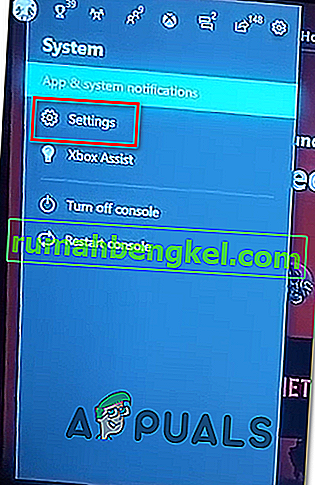
- Una vez que esté dentro del menú Configuración avanzada , haga clic en Configuración de DNS , luego elija Manual en el submenú.
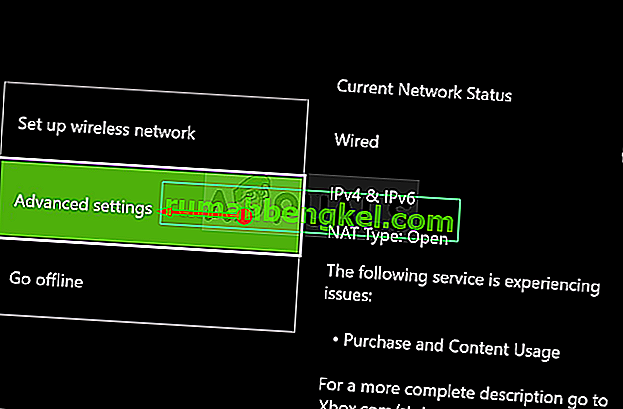
- Dentro de la configuración de DNS , continúe y configure 8.8.8.8 como DNS primario y 8.8.4.4. como el DNS secundario .

Nota: Si desea utilizar el DNS de Google para iPV6, utilice los siguientes valores en su lugar:
DNS primario : 208.67.222.222
DNS secundario : 208.67.220.220
- Una vez que se hayan realizado las modificaciones, guarde los cambios, luego reinicie su computadora y vea si el problema ya está resuelto.
B. Uso de DNS de Google en Windows
- Presione la tecla de Windows + R para abrir un cuadro de diálogo Ejecutar . A continuación, escriba 'ncpa.cpl' y presione Entrar para abrir el menú Conexiones de red .
- Dentro del menú Conexiones de red , continúe y haga clic con el botón derecho en la red que está utilizando activamente. En caso de que esté actualmente conectado a una red inalámbrica, haga clic con el botón derecho en Wi-Fi (Conexiones de red inalámbrica), luego haga clic en Propiedades en el menú contextual. Si está conectado a Internet mediante un cable Ethernet, haga clic con el botón derecho en Ethernet (Conexión de área local).
- Una vez que esté dentro de la pantalla Propiedades , haga clic en la pestaña Redes en el menú horizontal en la parte superior. Después de hacer esto, vaya al módulo bajo Esta conexión utiliza los siguientes elementos, seleccione Protocolo de Internet versión 4 (TCP / IPv4) y haga clic en el botón Propiedades .
- En la siguiente pantalla, haga clic en la pestaña General , seleccione el conmutador asociado con Usar la siguiente dirección de servidor DNS y reemplace Preference DNS Server y Alternate DNS server con los siguientes valores:
8.8.8.8 8.8.4.4
- Una vez que los valores se hayan ajustado en consecuencia para TCP / IPV4 , repita el paso 4 con el Protocolo de Internet versión 6 (TCP / IPv6) para realizar el cambio a Google DNS con el protocolo más nuevo:
2001: 4860: 4860 :: 8888 2001: 4860: 4860 :: 8844
- Guarde los cambios que acaba de implementar, luego reinicie su computadora y vea si el código de error con Final Fantasy XIV se ha resuelto.

C. Uso de DNS de Google en Ps4
- Desde el menú del panel principal de PS4, acceda al menú de Configuración navegando a la opción usando la barra de menú horizontal en la parte superior.
- Dentro del menú Configuración , acceda al menú Red, luego seleccione Configurar conexión a Internet y presione X para comenzar.
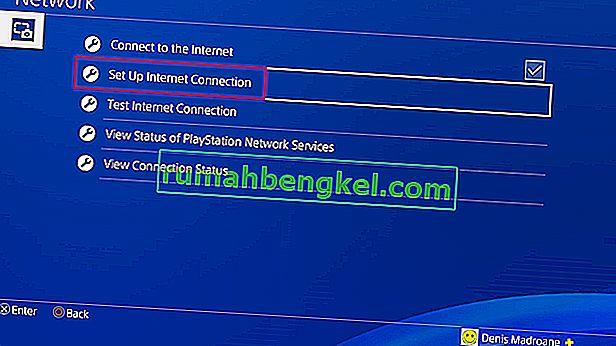
- En la siguiente pantalla, seleccione Wi-Fi o LAN, según el tipo de red que esté utilizando (inalámbrica o Ethernet).
- En el siguiente menú, elija Personalizado de la lista de opciones disponibles, luego configure la Dirección IP en Automáticamente.
- En el menú Nombre de host DHCP , establezca la entrada en No especificar.
- Dentro del menú de Configuración de DNS , configúrelo en Manual , luego cambie el DNS primario a 8.8.8.8 y el DNS secundario a 8.8.4.4 .

- Guarde los cambios, luego reinicie su consola, inicie Final Fantasy XIV para ver si el problema ya está resuelto.
En caso de que el mismo problema continúe ocurriendo incluso después de realizar el cambio, baje a la solución final a continuación.
Método 7: Forzar a FFXIV a ignorar UPnP (si corresponde)
Si ninguno de los métodos a continuación ha funcionado para usted y está viendo este error en una PC, es posible que pueda solucionar el problema editando el archivo .cfg de Final Fantasy XIV (FFXIV.cfg) para forzar al ejecutable a evitar el uso de UPnP.
Esta solución se informa en aquellas situaciones en las que está utilizando un modelo de enrutador más antiguo que no está equipado para admitir UPnP. Si este escenario es aplicable, debería poder eliminar la aparición del código de error 90002 editando el archivo de configuración del juego para deshabilitar UPnP desde la sección Configuración de red .
Si desea intentar implementar esta solución, siga las instrucciones a continuación para forzar a Final Fantasy a ignorar UPnP:
- Abra el Explorador de archivos, abra Mis documentos y navegue hasta Mi juego y haga doble clic en la carpeta FF14.
- Una vez que esté dentro de la carpeta FF14, haga clic derecho en FFXIV.cfg y haga clic en Abrir con> Bloc de notas en el menú contextual recién aparecido.
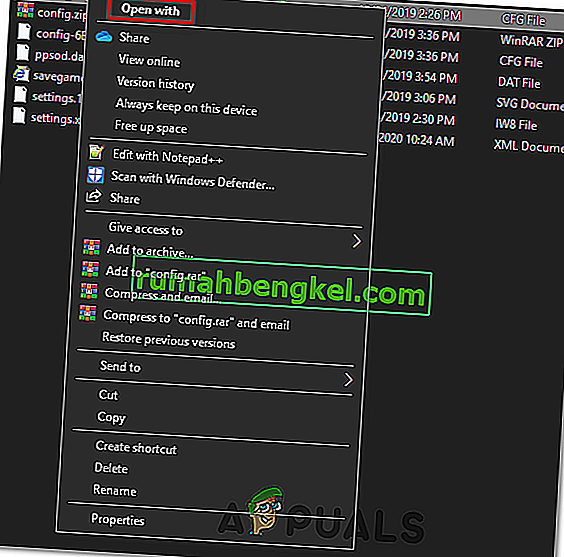
Nota: Si tiene un editor de texto más eficiente como Notepad ++ instalado, utilícelo en lugar del programa nativo del Bloc de notas.
- Una vez que logre abrir con éxito el archivo .cfg con el Bloc de notas, desplácese hacia abajo por la lista de configuraciones hasta llegar a la Configuración de red .
- Dentro de la Configuración de red , cambie el valor de UPnP de 1 a 0 y luego guarde los cambios.
Nota: cuando guarde las modificaciones, asegúrese de no cambiar el nombre del archivo .cfg.